Додаток «Сервіси за запитом».
Інформація для членів клініки про запит на послугу за запитом під час відеодзвінка
Програма Services on Demand дозволяє постачальникам медичних послуг запитувати послугу на вимогу з екрана виклику під час поточного відеодзвінка. Наприклад, клініцист може запросити перекладача на вимогу під час розмови з пацієнтом або клієнтом з неангломовного середовища.
Перед використанням програми необхідно узгодити процеси з постачальником(ами) послуг на вимогу, якими буде користуватися ваша клініка. Це може бути внутрішня або зовнішня послуга. Програма надсилає запрошення на вказану адресу електронної пошти з посиланням на поточний відеодзвінок, яке може використовуватися постачальником послуг, якого запитується (наприклад, перекладач), щоб безпосередньо підключитися до виклику.
Services on Demand — це гнучка програма, яку адміністратори клініки можуть налаштувати відповідно до потреб клініки, додаючи за потреби одну чи декілька послуг. Адміністратори клініки мають увімкнути та налаштувати програму, зокрема дати їй відповідну назву, перш ніж вона стане доступною в панелі програм та інструментів на екрані відеодзвінка.
Параметри конфігурації для адміністраторів клініки
У наведеній нижче інформації описано кроки для налаштування програми Services on Demand:
| Щоб налаштувати програму, адміністратори клініки перейдіть до «Програми» в меню LHS своєї клініки — лише адміністратори клініки матимуть доступ до розділу «Програми». |
 |
| Знайдіть програму Services on Demand і клацніть шестерінку подробиць . |
 |
| Виберіть вкладку Налаштувати | 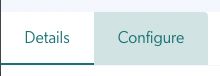 |
| Адміністратори клініки можуть налаштувати програму відповідно до потреб своєї клініки. Вони можуть використовувати програму для клініцистів, щоб запросити перекладача на вимогу, офіцера зв’язку з аборигенами на вимогу або іншу послугу на вимогу. Вони можуть налаштувати програму на запит будь-якої послуги на вимогу, до якої клініка має доступ. Співробітники організації або клініки мають узгодити процедури надсилання запитів перед налаштуванням і підготувати адресу електронної пошти служби – саме на неї буде надіслано запит. Назва програми Назву програми, яка відображається на екрані виклику, можна налаштувати. У цьому прикладі додаток називається Interpreter On Demand , тому це ім’я відображатиметься в додатках та інструментах для учасників клініки. Увімкнути додаток Це має бути ввімкнено, щоб програма відображалася в додатках та інструментах. Доступні послуги У цьому прикладі налаштовано одну службу, включаючи назву служби та контактну електронну адресу для запиту . За потреби можна налаштувати більше одного. Доступні мови У цьому прикладі додано дві доступні мови. Показати повідомлення для гостя Додайте повідомлення або повідомлення різними мовами, які відображатимуться для гостей під час виконання запиту. Увімкніть параметри статі, якщо потрібно, і налаштуйте години клініки. Увімкніть налаштування статі, якщо ви бажаєте попросити клініцистів вибрати бажану стать. Доступно в робочий час клініки Вибір цієї опції зробить програму доступною для всіх учасників клініки під час виклику, коли ваша клініка відеодзвінка відкрита. |
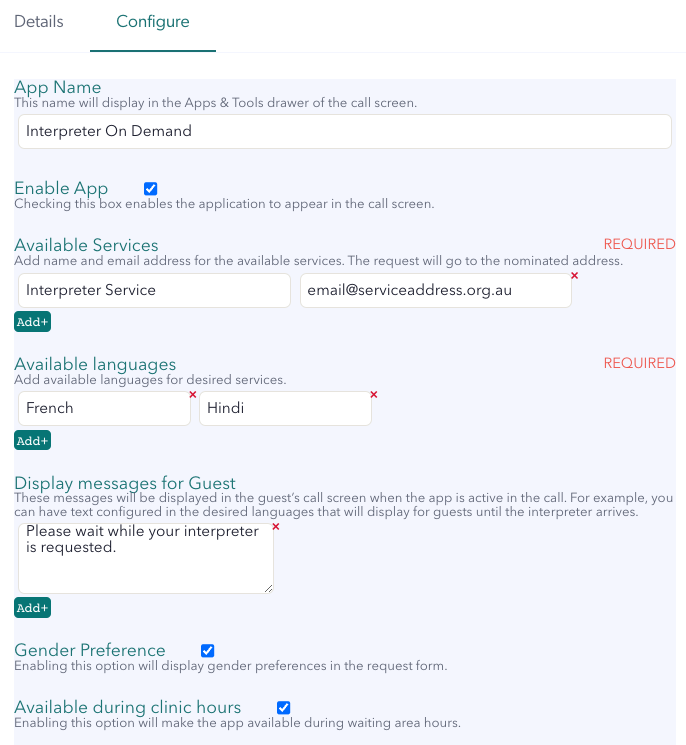 |
| Якщо ви не вибрали «Доступно в години клініки» , ви можете вручну налаштувати години, коли програма буде доступна в клініці. Ви можете або натиснути на години та хвилини, щоб змінити їх, або натиснути на значок таймера (як у цьому прикладі), щоб вибрати години для кожного дня. |
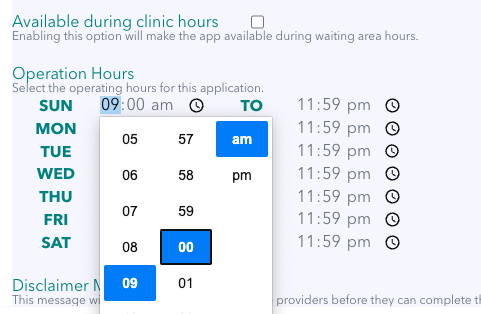 |
| Повідомлення про відмову від відповідальності для клініциста Налаштуйте повідомлення, яке відображатиметься, коли постачальник медичних послуг натискає програму під час відеодзвінка, щоб розпочати процес запиту на послугу на вимогу. Додавши необхідну інформацію, натисніть « Зберегти конфігурації». |
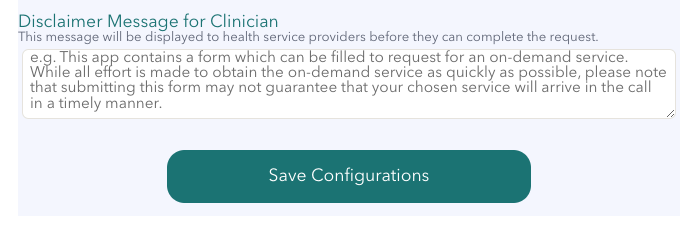 |
Використання програми Services on Demand під час розмови
Після налаштування та ввімкнення в клініці програма буде доступна для учасників клініки під час консультації по відеодзвінку протягом налаштованих годин роботи програми. Щоб використовувати програму Services on Demand під час виклику:
| На екрані виклику: Програма буде доступна в панелі програм та інструментів для постачальників медичних послуг під час відеодзвінка. Зверніть увагу, що ця програма може бути названа на рівні клініки. У цьому прикладі налаштоване ім’я програми, налаштоване адміністратором клініки, – Інтерпретатор на вимогу. |
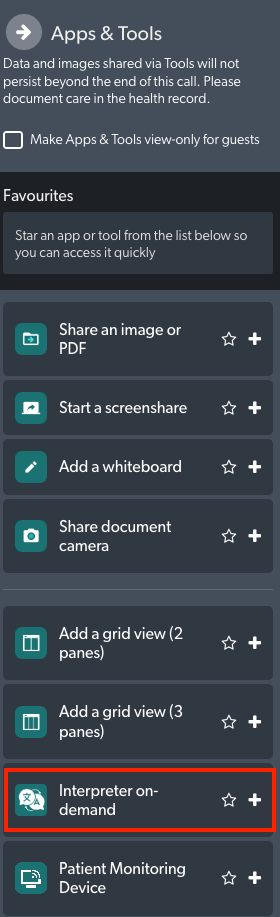 |
| Натиснувши програму, ви побачите цей екран, щоб розпочати запит. Він містить повідомлення для клініциста, який надіслав запит, як налаштовано адміністратором клініки. Натисніть « Почати» , щоб відкрити форму запиту. |
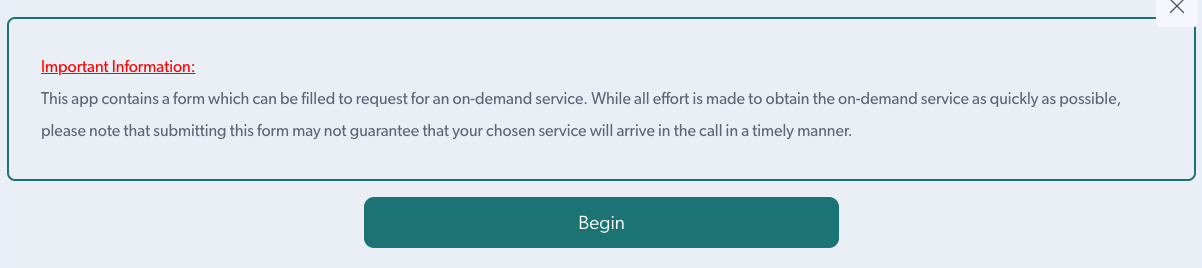 |
| Заповніть доступні опції, щоб запросити послугу на вимогу. |  |
| Якщо для поля було надано різні параметри, клацання відображеного параметра призведе до вибору випадаючого меню. У цьому прикладі ми запитуємо французького перекладача. |
 |
| Якщо в клініці ввімкнуто опцію гендерних переваг, клацніть відображену опцію, щоб вибрати бажаний варіант. | 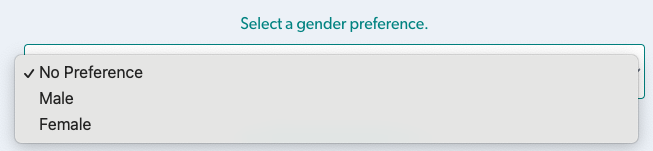 |
| Після заповнення форми запиту натисніть «Надіслати запит» . |  |
| З’явиться повідомлення про підтвердження, і тепер ви можете закрити програму. Отримавши запит, запитуваний постачальник послуг використовує надане посилання, щоб підключитися безпосередньо до відеодзвінка. |
 |